¿Cómo quitar la contraseña de copia seguridad de iPhone o iPad en iTunes?
- Inicio
- Support
- Consejos-Recuperación de iPhone
- ¿Cómo quitar la contraseña de copia seguridad de iPhone o iPad en iTunes?
Resumen
Los usuarios de Apple probablemente estén realizando copia de seguridad de iPhone o iPad usando iTunes. Para evitar la fuga de datos, a veces encriptamos la copia de seguridad en iTunes . Pero si se olvida la contraseña de copia de seguridad, es imposible restaurarla. Por lo tanto, este artículo detallará el método para quitar la contraseña de copia seguridad de iPhone o iPad en iTunes.
- 2. Quitar la contraseña de copia seguridad de iPhone o iPad — soluciones oficiales
- Solución 1: Verificar el llavero en macOS
- Solución 2: Quitar la contraseña de copia de seguridad en la configuración de iPhone o iPad
- Solución 3: Quitar la contraseña de copia de seguridad borrando los archivos de respaldo de iTunes
1. Acerca de la copia de seguridad de iPhone y iPad
● Configuraciones de WIFI
● Historiales del sitio web
● Contraseñas guardadas
● Datos de salud
Siga estos pasos para crear una copia de seguridad con iTunes:
① Para computadoras con macOS Catalina 10.15, abra [Finder]. Para macOS Mojave 10.14 o versiones anteriores y computadoras con Windows, abra iTunes.
② Conecte su dispositivo a la computadora mediante un cable de datos. Haga clic en iPhone o iPad en iTunes.
③ En la pestaña [General] o [Resumen], marque la casilla [Cifrar copia de seguridad local] en la sección [Copias de seguridad].
④ En la ventana que se muestra, ingrese una contraseña de respaldo. Una vez que se confirma la contraseña, se inicia la copia de seguridad y las copias de seguridad se sobrescribirán y cifrarán.
① En una Mac con macOS Catalina 10.15, abra [Finder], haga clic en [General] → [Administrar copias de seguridad]. Mostrará la lista de sus copias de seguridad. En una Mac con macOS Mojave 10.14 o anterior, o en una PC con iTunes, elija [iTunes] → [Preferencias]→[Dispositivos] para ver las copias de seguridad.
② Si tiene un ícono de candado, la fecha y la hora juntos al nombre de su dispositivo, significa que la copia de seguridad está encriptada.
2. Quitar la contraseña de copia seguridad de iPhone o iPad — soluciones oficiales
Solución 1: Verificar el llavero en macOS
① En la computadora Mac, abra [Aplicaciones] → [Llaveros].
Solución 2: Quitar la contraseña de copia de seguridad en la configuración de iPhone o iPad
① En iPhone o iPad, toque sucesivamente [Ajustes]→[General]→[Restablecer].
② Haga clic en [Restablecer toda la configuración] y escriba la contraseña de su dispositivo iOS.
● El diseño de la interfaz principal
● La configuración privada
● Ajustes de red
● Contraseña de respaldo de iTunes
● Tarjetas Apple Pay
③ Después de eliminar la contraseña de copia de seguridad de iTunes, conecte el dispositivo a iTunes y cree una nueva copia de seguridad con una nueva contraseña.
Solución 3: Quitar la contraseña de copia de seguridad borrando los archivos de respaldo de iTunes
① Conecte el iPhone o iPad a la computadora mediante un cable de datos. Luego inicie iTunes.
② Haga clic sucesivamente en [Editar]→[Preferencias]→ [Dispositivos]. Seleccione el archivo de destino y haga clic en [Eliminar respaldo].
3. Quitar la contraseña de copia seguridad de iPhone o iPad — software de terceros profesional
Solución 1: PhoneRescue iPhone
● Uso gratuito.
● Seguro y sin riesgos.
● Permite previsualizar y extraer datos de la copia de seguridad cifrada de iTunes.
● Recupera varios tipos de archivos.
● Fácil de usar.
● Compatible con Windows y Mac. Ejecuta en cualquier versión de iOS y cualquier dispositivo iOS.
Desventajas
● Llevaría mucho tiempo descifrar contraseñas complicadas.
●Lleva más tiempo descifrar las copias de seguridad en iOS 10 y versiones posteriores.
Solución 2: Tenorshare iPhone
● Compatible con iOS de versión 11, 10, 9, 8 y anteriores en iPhone, iPad y iPod.
● Interfaz clara y fácil de usar.
● Tres modos de crack.
● Puede quitar la contraseña de respaldo del iPhone.
Desventajas:
● Compatible solo con Windows, no Mac.
● Lleva más tiempo descifrar las copias de seguridad en iOS 10 y versiones posteriores.
● El precio es alto.
●No es compatible con todas las versiones de iOS.
Solución 3: iSunShare iTunes Password Genius
Ventajas
● Soporta la copia de seguridad de todas las versiones de iTunes.
● Compatible con Windows y Mac.
● Compatible con todos los modelos de iPhone, iPad y iPod touch.
● Seguro y sin riesgos.
● Varios modelos de recuperación.
Desventajas:
● El tiempo de crack depende de la complejidad de la contraseña.
● Algunos usuarios de Windows informan que no funciona en ciertas copias de seguridad con las últimas versiones de iOS 13.
Solución 4: Jihosoft iTunes Backup Unlocker
● Compatible con Windows y Mac.
● Compatible con todas las versiones de iTunes e iOS.
● Fácil de usar y seguro.
● Tres modos de descifrado de contraseña.
● Permite acceso a la copia de seguridad de iTunes.
Desventajas:
● No soporta la aceleración del CPU. Tomaría mucho tiempo recuperar la contraseña.
● El algoritmo de desbloqueo es muy antiguo.
Solución 5: 7th Share iTunes Backup Unlocker
● Compatible con iPhone, iPad y iPod touch.
● Interfaz fácil de usar.
● Tres modos de recuperación de contraseña.
Desventajas:
●No es compatible con Mac.
4. Recuperar datos perdidos de iPhone o iPad
Renee iPhone Recovery está diseñado para recuperar los archivos perdidos o eliminados de iPhone o iPad en el menor tiempo posible. Solo 3 pasos en recuperar varios tipos de archivos, como música, fotos, videos, contactos, etc. Este software es perfectamente compatible con dispositivos iOS, copias de seguridad de iTunes e iCloud.

Fácil de usar La recuperación de datos y la copia de seguridad se realizan en unos pasos.
Varios modos de recuperación Recupera datos del dispositivo iOS, iTunes y iCloud.
Archivos admitidos Recupera más de 100 tipos de archivos, como texto, medios y archivos de aplicaciones.
Compatibles con Todas las versiones de iOS y todos los modelos de iPhone, iPad y iPod.
Sistemas soportados Windows 10, 8.1, 8, 7, Vista et XP.
Fácil de usar La recuperación de datos y la copia de seguridad se realizan en unos pasos.
Varios modos de recuperación Recupera datos del dispositivo iOS, iTunes y iCloud.
Archivos admitidos Recupera más de 100 tipos de archivos, como texto, medios y archivos de aplicaciones.
①Descargue e instale Renee iPhone Recovery en su computadora.
② Conecte su iPhone o iPad a la computadora. Luego seleccione [Recuperar datos perdidos]. Si está conectando varios dispositivos, seleccione el dispositivo de destino en la lista [Seleccione un dispositivo iOS].
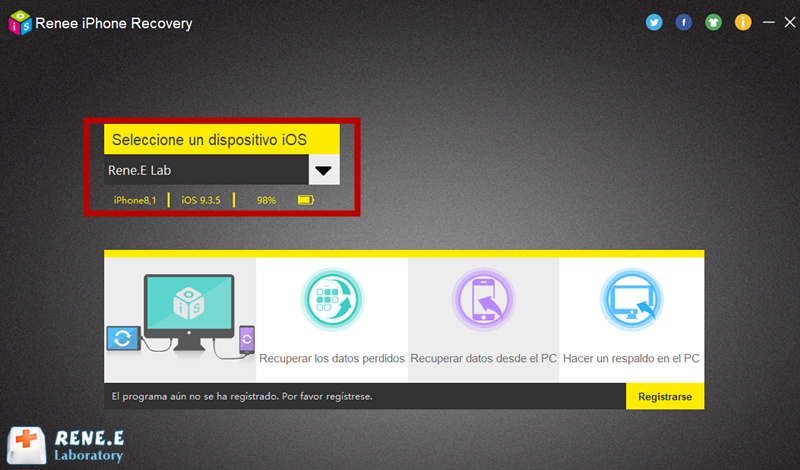
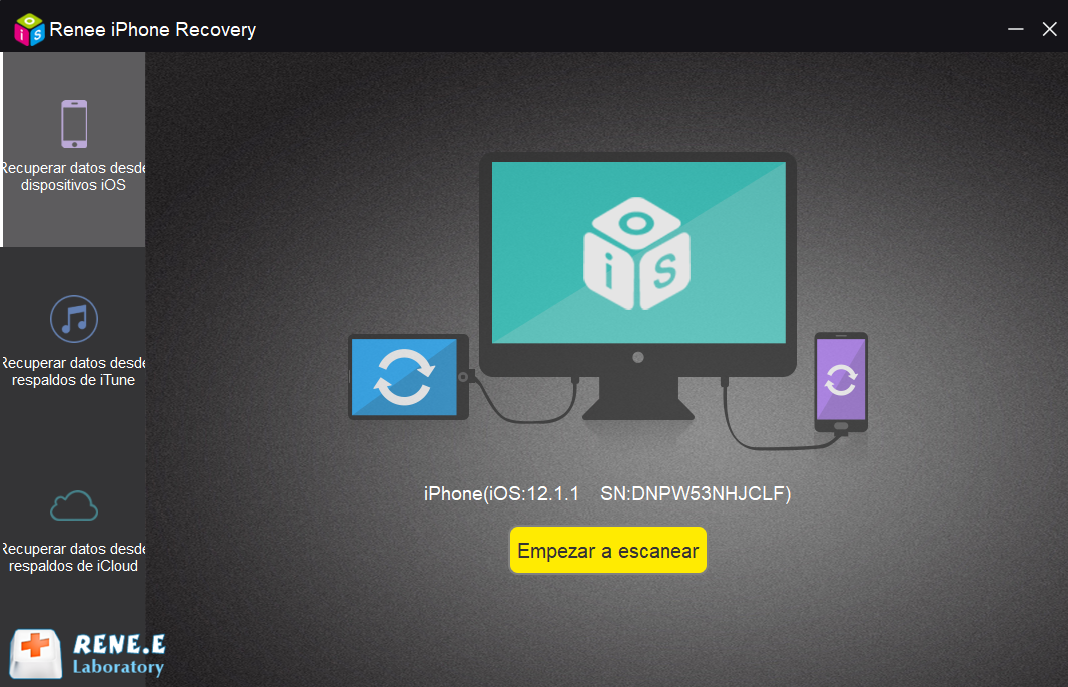
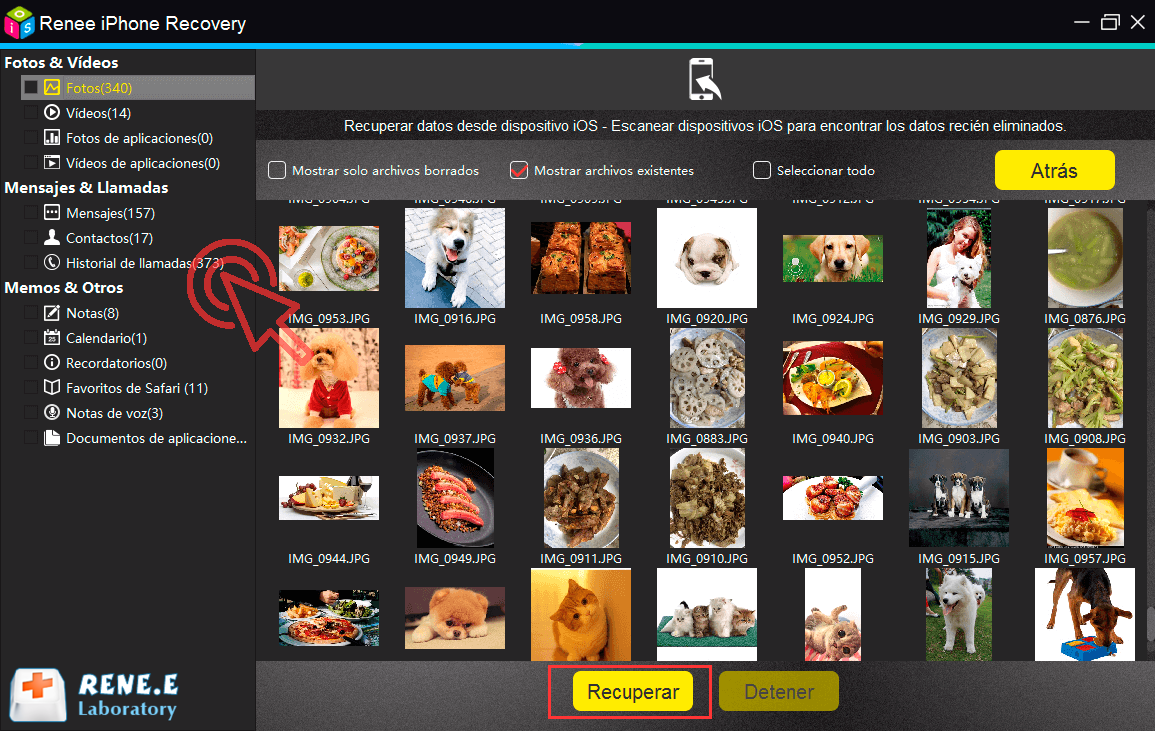
5. Copia de seguridad de datos con iCloud
A través de iCloud, podemos almacenar fotos, videos, contactos y otros archivos desde iPhone y iPad en Cloud, por eso cuando cambiamos el dispositivo iOS, podemos restaurar los archivos al nuevo dispositivo. Antes de hacer una copia de seguridad de los datos en iCloud, debe conectar su dispositivo a Wi-Fi y energía.
① En el iPhone o iPad, toque [Ajustes]→[su nombre]→[iCloud].
Posts Relacionados :
Cómo recuperar fotos borradas del movil iPhone o Android
19-07-2019
Alberte Vázquez : Cuando eliminamos las fotos en el teléfono móvil, es posible borrar por error las fotos que queremos volver...
¿Qué hacer si el bloqueo automático en iPhone no funciona?
13-05-2020
Estella González : El bloqueo automático significa que la pantalla se pone en suspensión y se bloquea automáticamente si no se...
Métodos prácticos para aumentar la seguridad del iPhone
11-05-2020
Camila Arellano : Cuando confíamos cada vez más en los teléfonos móviles, la seguridad de del teléfono móvil se necesita más...
¿Cómo restaurar el iPhone a la fábrica sin contraseña?
07-05-2020
Hernán Giménez : La contraseña de bloqueo es una forma esencial de proteger los datos del iPhone. Además, también hay Apple...

